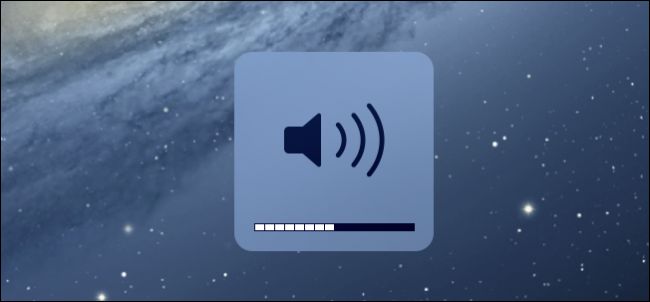
Hvis du justerer lydstyrken, lysstyrken eller tastaturets baggrundsbelysning på din Mac, ændres det i et af seksten trinvise trin. Nogle gange vil du dog måske have noget lidt mere finkornet.
Ved hjælp af en simpel tastaturmodifikator kan du faktisk justere disse indstillinger i trinvise trin i i alt 64 trin. Lad os vise dig, hvad vi mener.
I følgende GIF ser du den normale lydstyrkeindikator. Hver gang vi trykker på lydstyrke op eller lydstyrke ned knapperne, ændres det i de førnævnte 16-trins trin.

Nu justerer vi lydstyrken, mens vi holder nedeValgmulighed + Skift på tastaturet. Bemærk, hvordan lydstyrkeindikatoren ændres i kvart trin, hvilket betyder, hver gang vi trykker på lydstyrkeknapperne, har hvert trin fire trin.
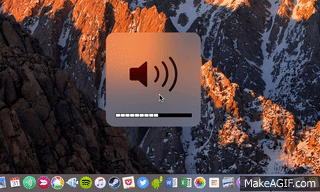
Du kan gøre det samme med lysstyrkekontrollerne (såvel som baggrundsbelysning på tastaturet). Hold blot Option + Shift nede for at justere dem i trinvise trin.

Selvom dette kan virke som et rutinemæssigt enkelttrick, det er meget nyttigt. Der er mange gange, hvor du vil fjerne den mindste kant af lydstyrken, men ved at trykke på ned-knappen blødgør det for meget, eller du vil have, at skærmen kun skal være et par nuancer lysere, men et trin gør det for lyst.
Under alle omstændigheder kan du bruge Option + Shift foretage disse minutjusteringer og afhjælpe enhver frustration.








